System properties
Voltando rapidamente ao tópico Interfaces, reparou em algo interessante na configuração? Vou copiar o trecho aqui para deixar mais claro:
...
<inet-address value="${jboss.bind.address:127.0.0.1}"/>
...
Perceba que o valor atribuido aqui foi escrito no formato de uma EL4, ou seja, é possível definir dinâmicamente um valor a ele ou apenas aceitar o valor padrão (que no caso desse exemplo é 127.0.0.1). Essa funcionalidade permite que você utilize placeholders dentro dos arquivos de configuração permitindo que você defina esses valores ao inicializar o servidor sem precisar configurar os arquivos para cada instância.
Para inicializar uma instância de Wildfly alterando esse valor, basta que você execute o Wildfly dessa forma:
$ bin/standalone.sh -Djboss.bind.address=192.168.1.100
Esse comando irá iniciar uma instância de Wildfly com todos os seus serviços respondendo ao IP 192.168.1.100. A opção -D da linha de comando é parte do java e é conhecido como System Property, onde qualquer aplicação Java pode receber valores dinâmicamente ao iniciar a JVM. O Wildfly fez uso dessa funcionalidade para tornar a configuração dos seus subsystems mais fáceis de alterar de instância para instância.
Configurando System Properties usando JBoss Web Console
É Possível configurar também as System Properties via Web Console. Dessa forma, é possível configurar sem precisar alterar os parâmetros de inicialização. No entanto, ainda assim é necessário reiniciar o servidor.
Para Adicionar uma System Property através da console de gerenciamento, siga os passos abaixo:
- Acesse http://localhost:9990
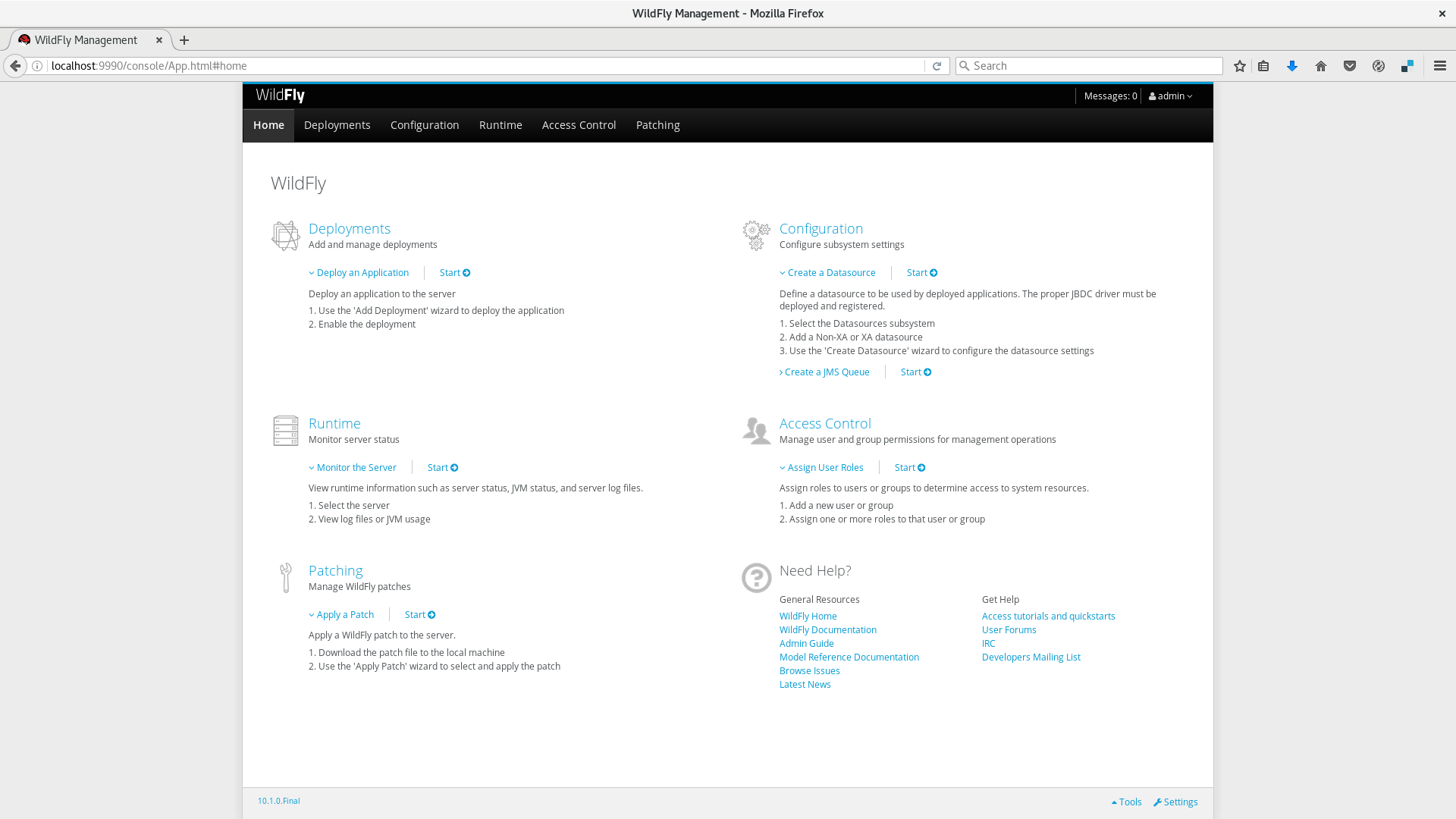
- Clique na aba
Configuration
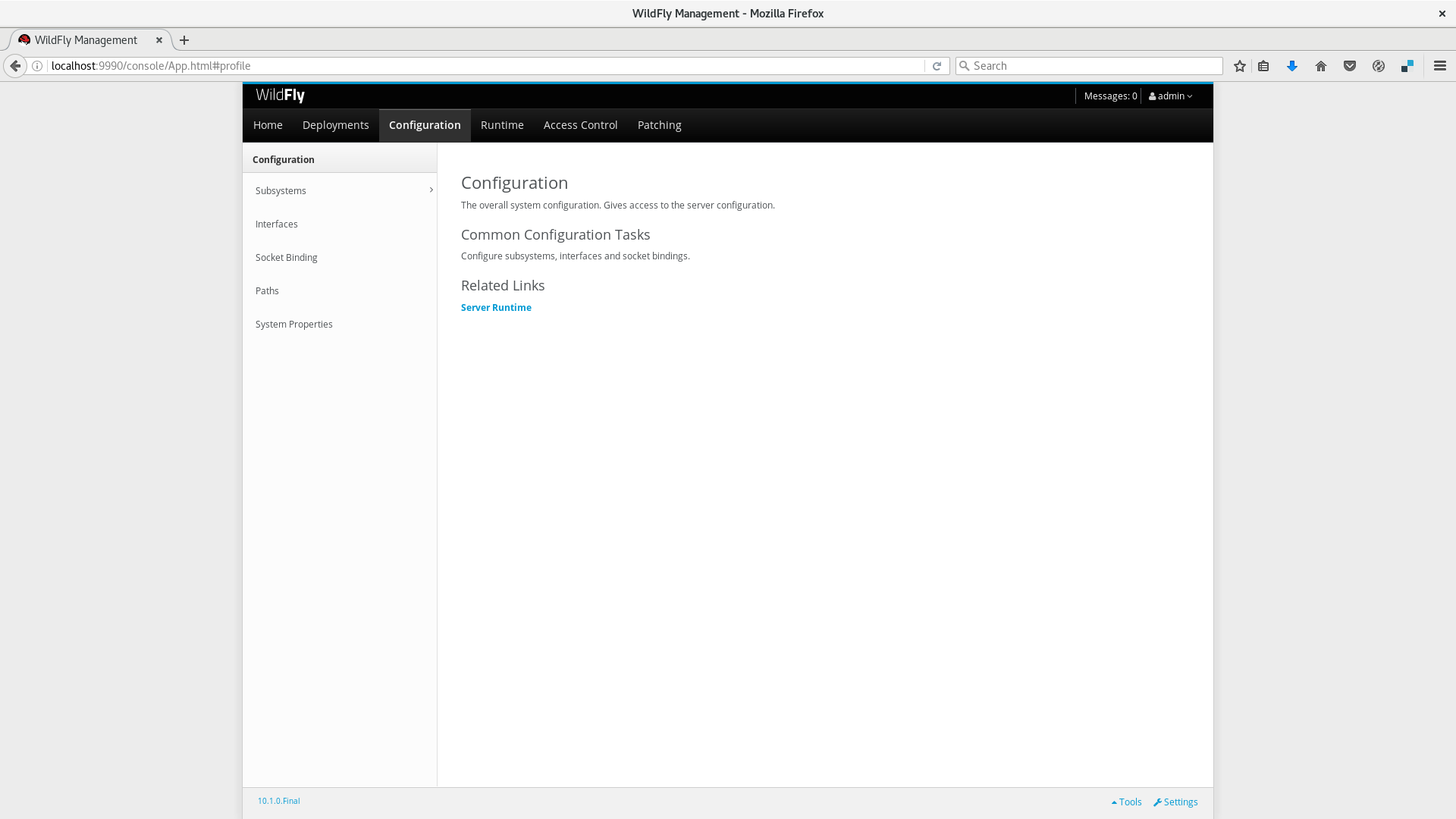
- Clique em
System Properties
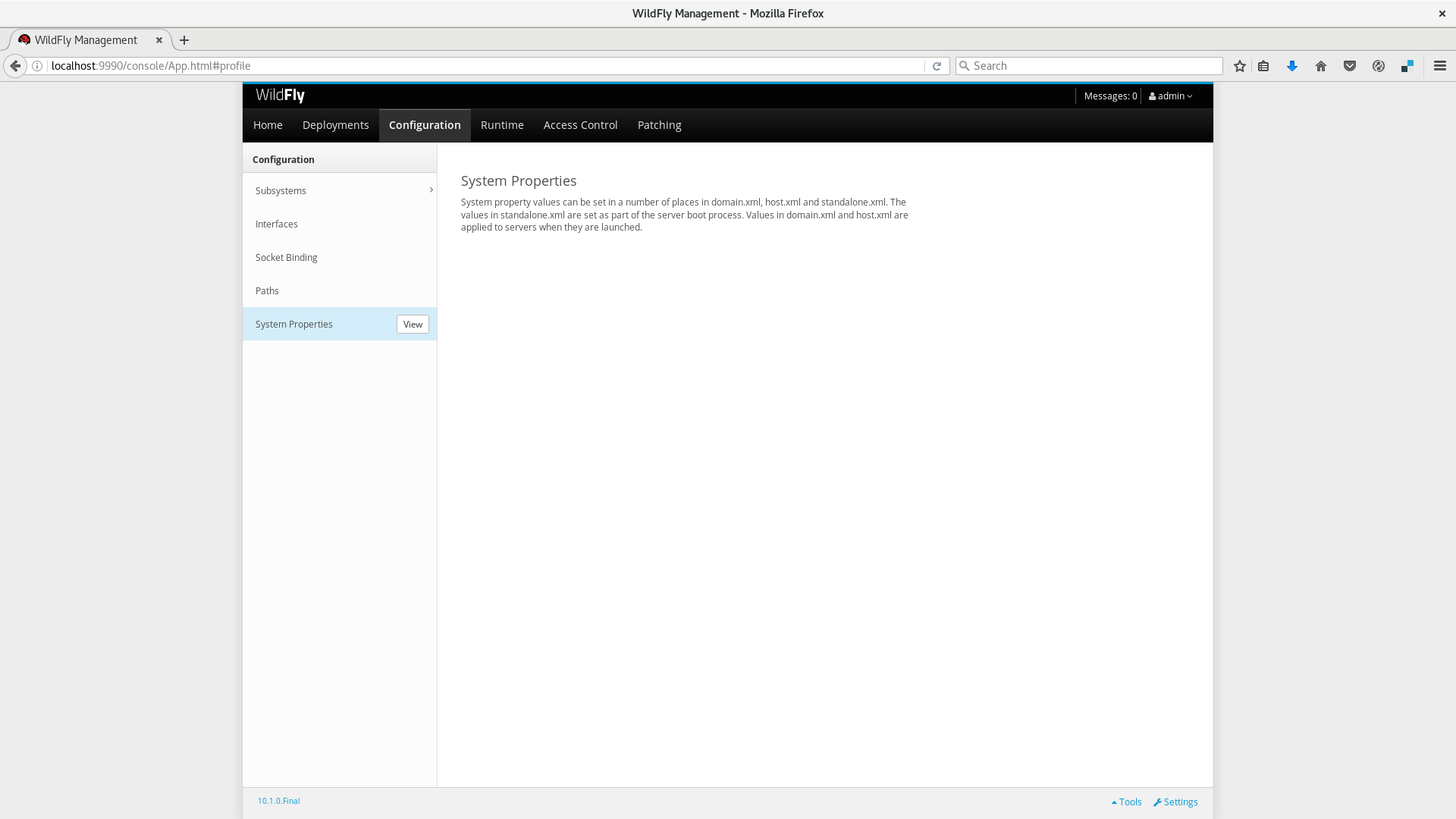
- Clique em
View
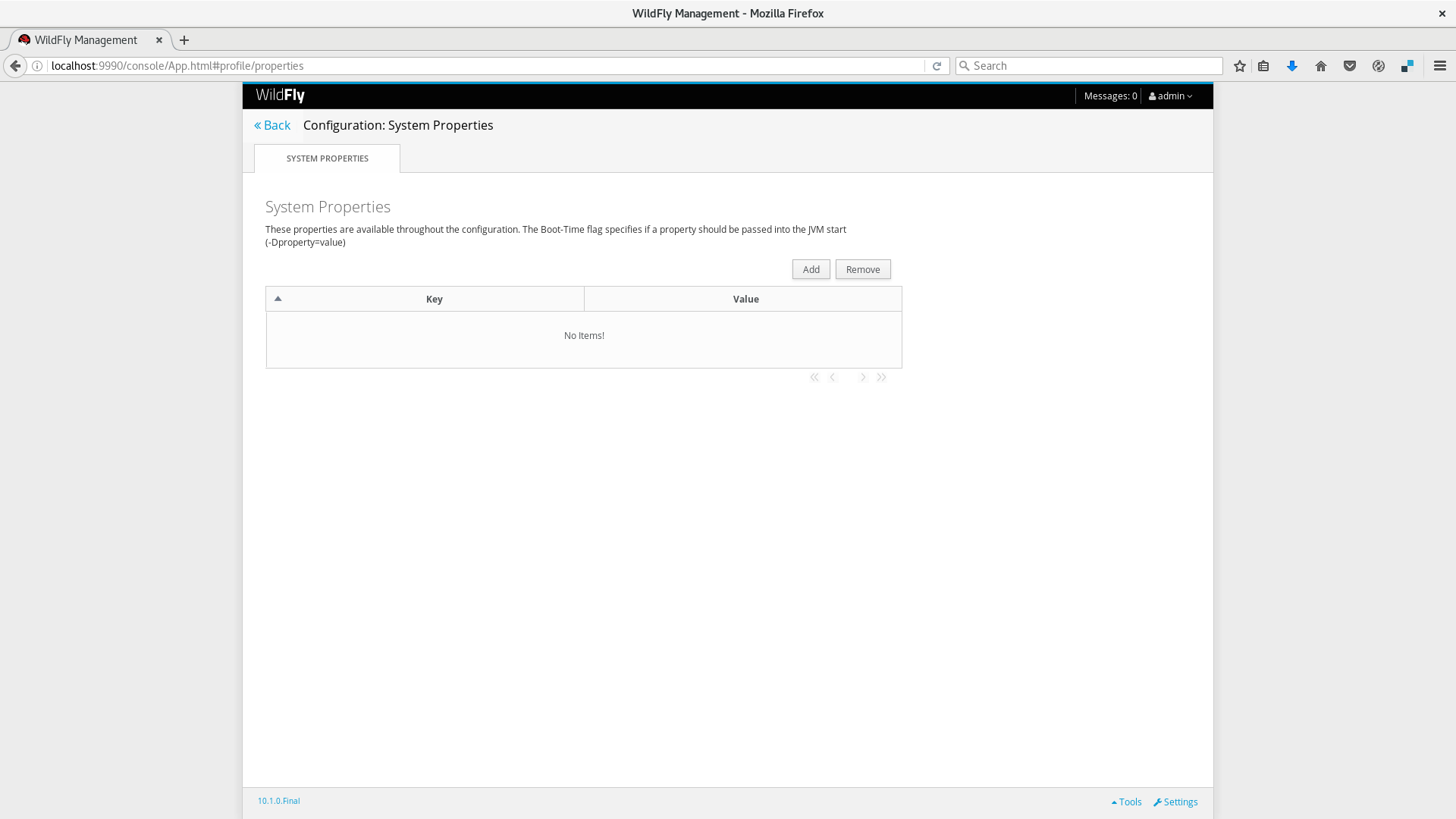
- Clique em
Add. Preencha com o nome da System Property e seu valor e depois clique emSave
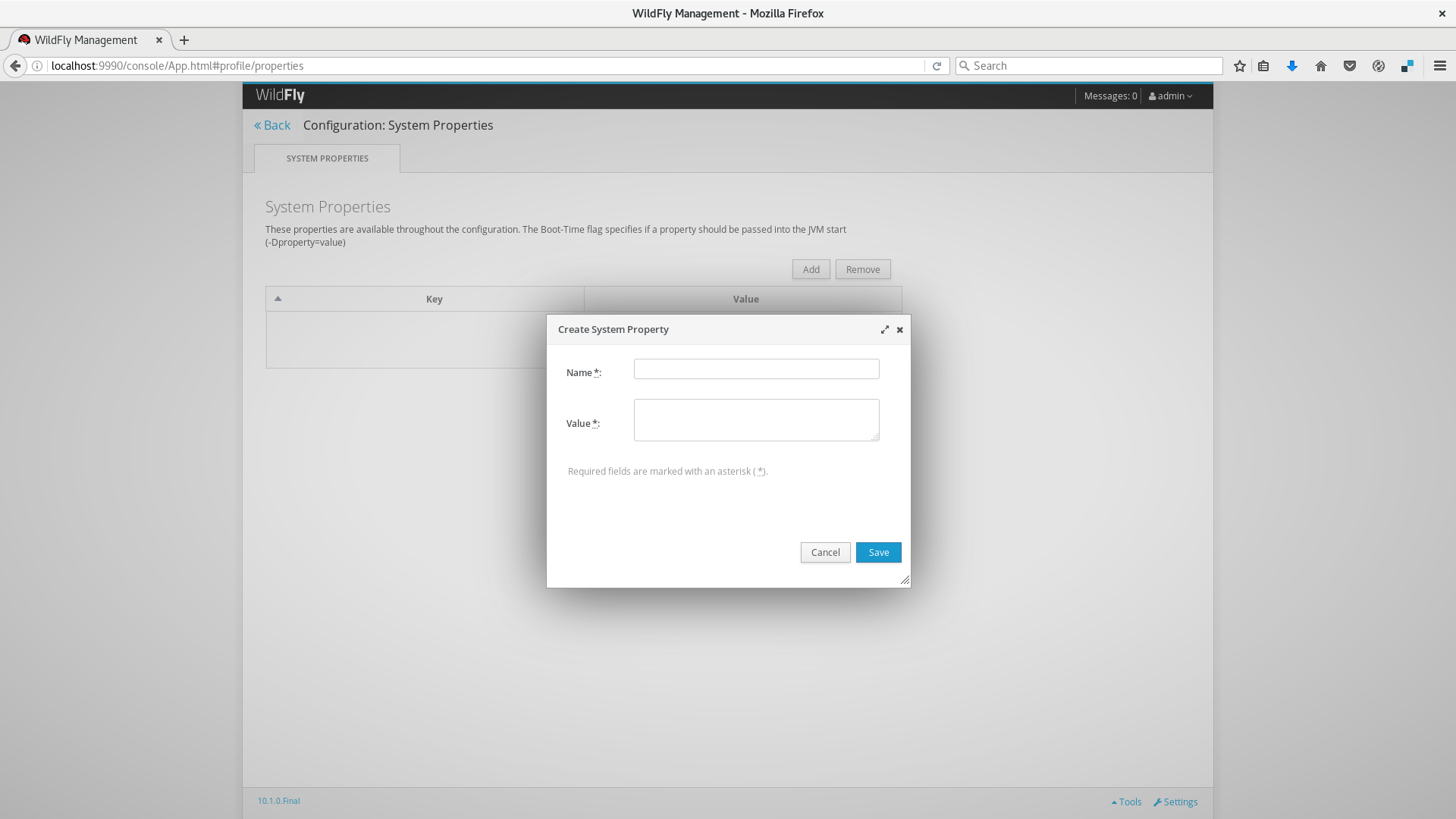
Configurando System Properties usando JBoss CLI
Tbém é possível utilizar o JBoss CLI para configurar as System Properties. Para isso, basta executar o script jboss-cli.sh e execute o seguinte comando:
/system-property=PROPERTY_NAME:add(value=PROPERTY_VALUE)
Exemplo:
/system-property=jboss.bind.address:add(value=192.168.1.2)
Configurando System Properties como parâmetro da JVM
Também é possível configurar uma System Property através da linha de comando quando for iniciar o WilFly, é bem simples, porém não é persistente, se o WildFly for reiniciado e a propriedade não for configurada novamente, não terá efeito, para estes casos é recomendado utilizar um dos métodos citados acima. Uma System Property é configurada da seguinte maneira:
-Dminha.propriedade=meu_valor
Repare no -D, é este prefixo que define que o valor que o sucede é uma SystemProperty e o que está depois do sinal de igual = é o seu respectivo valor.
Desta maneira, para configurarmos uma System Property na inicialização do WildFly, podemos fazer da seguinte maneira:
$WFLY_HOME/bin/standalone.sh -Dminha.propriedade=meu_valor
Utilizando System Properties no modo Domain
System Properties são muito úteis em ambientes utilizando o modo Domain, pois é possível configurar o escopo das System Properties das seguintes formas:
- Geral (Aplica a todos os servidores daquele ambiente):
[domain@localhost:9990 /] /system-property=minha.propriedade:add(value=test)
{
"outcome" => "success",
"result" => undefined,
"server-groups" => {
"main-server-group" => {"host" => {"master" => {
"server-one" => {"response" => {"outcome" => "success"}},
"server-two" => {"response" => {"outcome" => "success"}}
}}},
"other-server-group" => {"host" => {"master" => {"server-three" => {"response" => {"outcome" => "success"}}}}}
}
}
E se verificarmos em um dos servidores gerenciados, como por exemplo o server-one _que pertence ao grupo de servidores _main-server-group a propriedade de sistema estará presente neste servidor, e também no server-three:
[domain@localhost:9990 /] /host=master/server=server-one/system-property=minha.property:read-resource
{
"outcome" => "success",
"result" => {"value" => "test"}
}
[domain@localhost:9990 /] /host=master/server=server-three/system-property=minha.property:read-resource
{
"outcome" => "success",
"result" => {"value" => "test"}
}
- Server Group (Aplica aos servidores daquele Server Group específico), neste caso outra propriedade de sistema será adicionada para validar a configuração:
[domain@localhost:9990 /] /server-group=other-server-group/system-property=other.server.group:add(value="Outra Grupo de Servidores")
{
"outcome" => "success",
"result" => undefined,
"server-groups" => {"other-server-group" => {"host" => {"master" => {"server-three" => {"response" => {"outcome" => "success"}}}}}}
}
Note que esta propriedade de sistema estará disponíveis somente para servidores gerenciados membros do grupo de servidores other-server-group. Note que ela não está disponível no server-one:
[domain@localhost:9990 /] /host=master/server=server-one/system-property=minha.property:read-resource
{
"outcome" => "success",
"result" => {"value" => "test"}
}
- Server (Aplica-se em uma única instância ou servidor gerenciado), será adicionada uma nova propriedade de sistema no servidor server-one: VERIFICAR DEPOIS, /host=master/server=server-one/system-property=test:
No caso de haver uma System Property em mais de um escopo, prevalece aquele que é mais específico. Ou seja, havendo a mesma System Property Geral e no Server Group, prevalece a do Server Group, da mesma forma que se houver a mesma System Property no Server Group e no Server, prevalece a do Server.
Manipulando System Properties em uma Aplicação Java
4. Expression Language ↩